Добавление точек к выделенной области. Удаление точек из выделенной области.
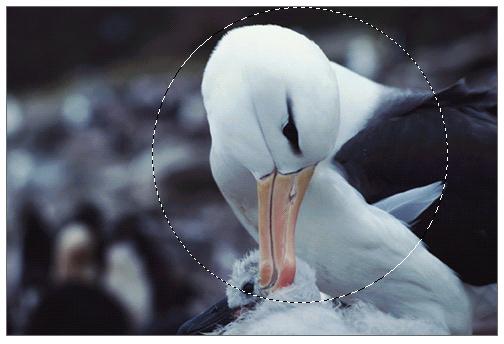
Рис. 5.38. Рисование круговой выделенной области поверх существующей при нажатых клавишах ALT + SHIFT

Рис. 5.39. Результат пересечения двух выделенных областей
Можно также активизировать инструмент Magic Wand (Волшебная палочка), на панели опций щелкнуть по кнопке Subtract from selection (Удалить из выделенной области), затем щелкнуть мышью внутри выделенной области. (Чтобы не нажимать кнопку на панели опций, нажмите клавишу ALT и щелкните внутри выделенной области.)
Выделение пересечения двух выделенных областей
- При активной выделенной области выберите какой-либо инструмент выделения.
- На панели опций щелкните по кнопке Intersect with selection (Пересечь с выделением) – см. рис. 5.35. Затем создайте новую выделенную область, перекрывающую текущую (рис. 5.38, 5.39). Для того чтобы не нажимать кнопку Intersect with selection на панели опций, нажмите клавиши ALT + SHIFT и перетащите курсор.
